Việc cài đặt Win từ đĩa thường tốn rất nhiều thời gian của bạn (bao gồm cả thời gian cài Windows và driver, phần mềm kèm theo...), sẽ thật rắc rối nếu như mỗi lần cài Windows bạn lại phải cài lại toàn bộ các phần mềm kèm theo nó.
Nếu như không muốn tốn thời gian cài Win, driver... bạn có thể chọn giải pháp đó là tạo 1 bản sao lưu ngay sau khi bạn đã cài đầy đủ các driver, phần mềm cần thiết để backup lại khi hệ điều hành của bạn gặp sự cố. Để tạo file Image (hay còn gọi là file Ghost) bạn cần sử dụng phần mềm Norton Ghost 11.5 được tích hợp trong các đĩa Hiren Boot, các đĩa này bạn có thể dễ dàng mua tại các cửa hàng phần mềm.
Bài viết này sẽ hướng dẫn các bạn bằng cách sử dụng đĩa Hiren Boot 9.6, các phiên bản khác không khác nhau là mấy.
Trước hết bạn cần cho đĩa Hiren Boot vào ổ CD sau đó khởi động máy tính cho nhận ổ CD trước.
1. Hướng dẫn tạo file Ghost
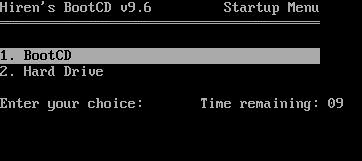
Sau khi khởi động máy tính bằng cách nhận ổ CD trước, bạn chọn BootCD
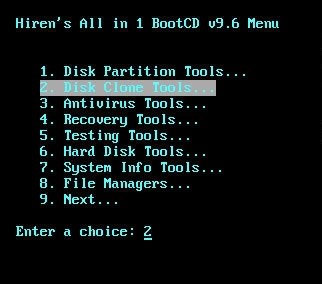
Chọn Disk Clone Tools...
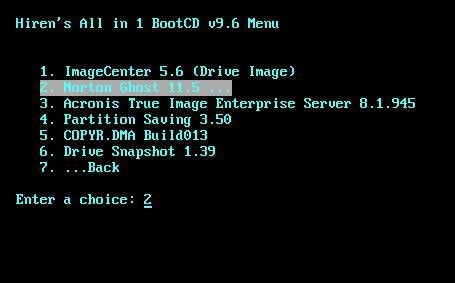
Chọn Norton Ghost 11.5...
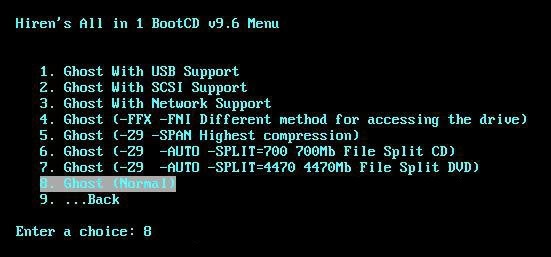
Chọn Ghost (Nomal)
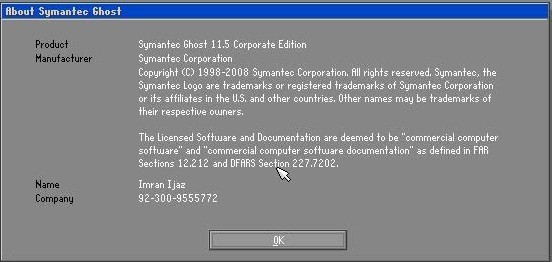
Click OK
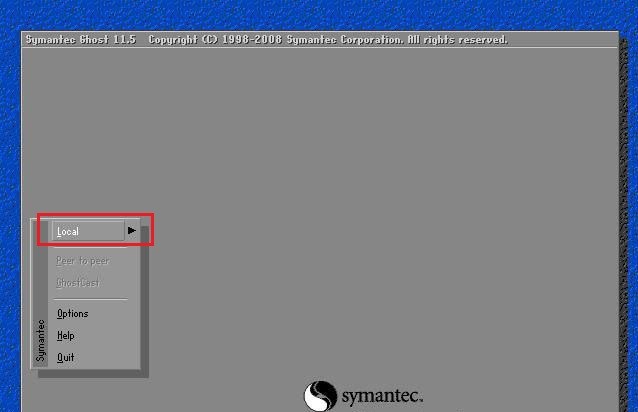
Chọn Local
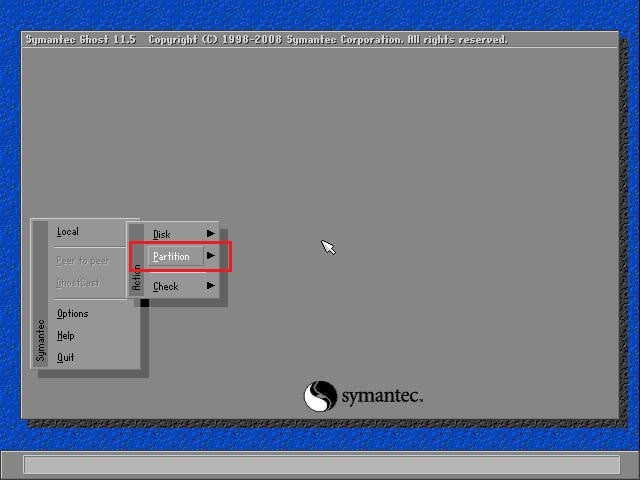
Chọn tiếp Partition
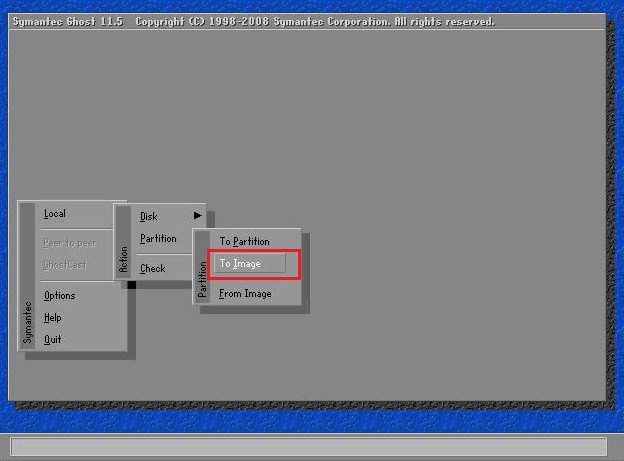
Chọn To Image
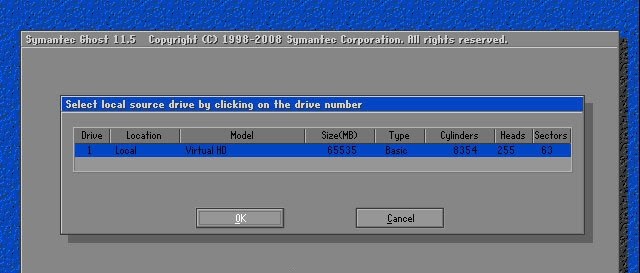
Lựa chọn ổ cứng >> Click OK
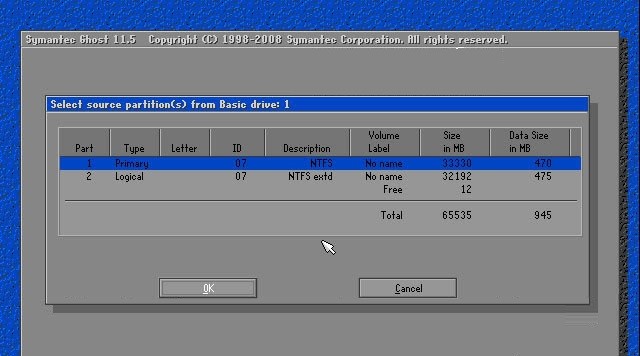
Phần này rất quan trọng, bạn cần lựa chọn chính xác ổ cứng cần tạo file ghost (file Image), nếu bạn muốn tạo file image trên ổ cài hệ điều hành thì bạn chọn đúng ổ cài đặt hệ điều hành trên máy tính của bạn (thường là ô C), sau đó click OK
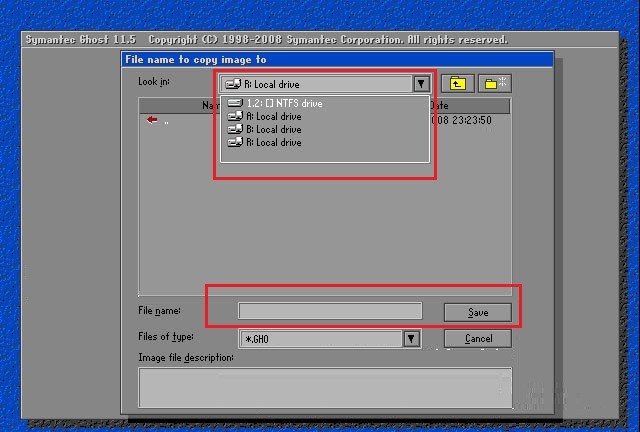
Tại ô Local driver bạn chọn phân vùng ổ để lưu file Ghost, nhập tên cho file Ghost vào File name sau đó click Save
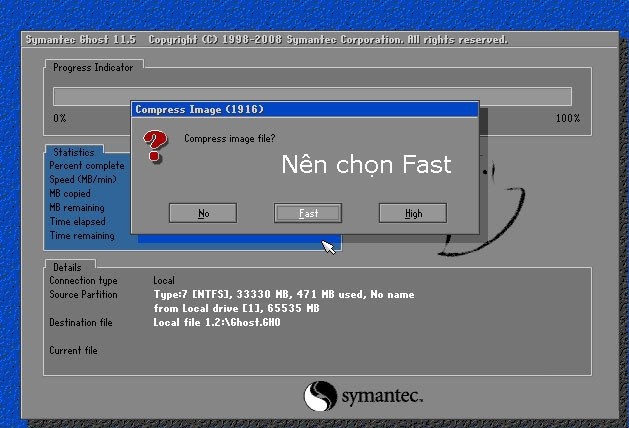
Tại bước này nó sẽ hỏi bạn có nén file Ghost lại để giảm dung lượng hay không, bạn có các lựa chọn sau đây
No: Không nén
Fast: Nén nhanh
High: Nén mức cao nhất
Bạn nên chọn Fast (nén nhanh) để đạt hiệu quả tốt nhất, mức nén High sẽ dễ gây lỗi trong quá trình giải nén

Phần mềm sẽ hỏi 1 lần nữa bạn có đồng ý tạo file Ghost không? click chọn Yes
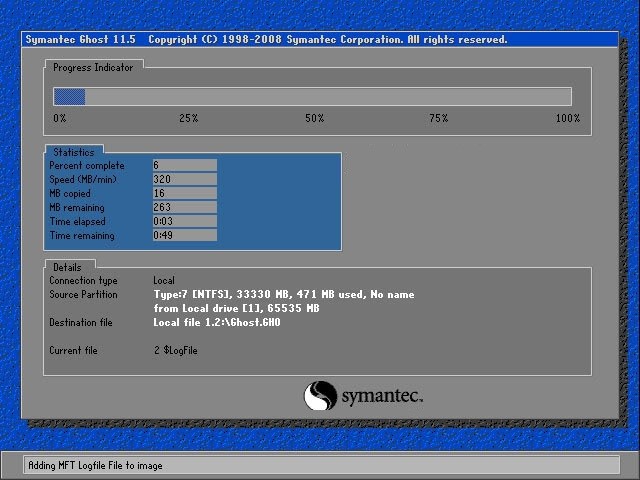
Chờ vài phút trong khi file ghost được tạo, thời giau lâu hay nhanh tùy thuộc vào dung lượng phân vùng bạn ghost
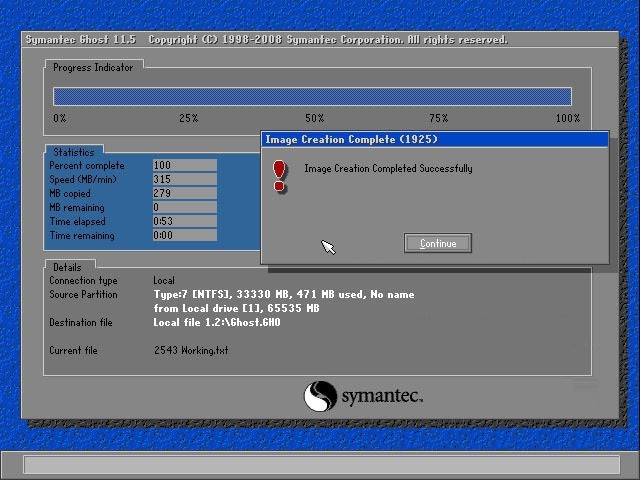
Click Continue để khởi động lại máy tính là xong.
2. Hướng dẫn bung file Ghost
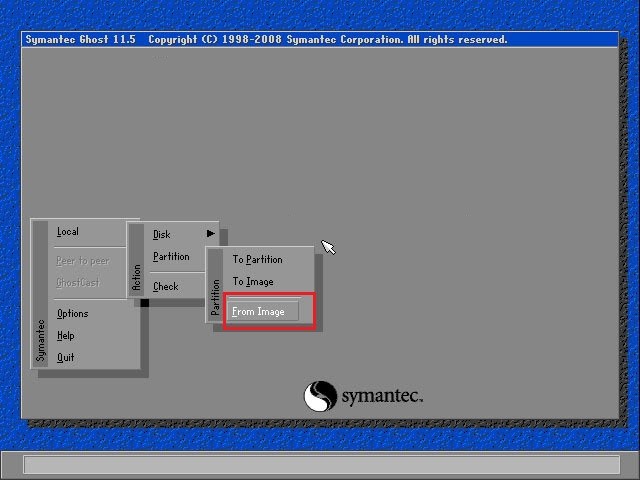
Cũng giống như bước trước, tuy nhiên thay vì bạn chọn To Image thì bạn chọn From Image
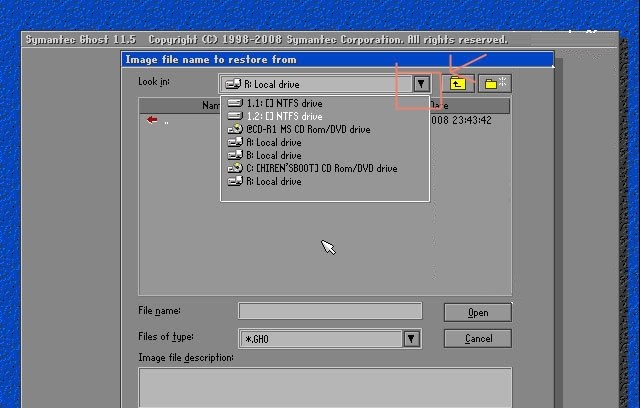
Click vào hình tam giác để lựa chọn phân vùng chứa file ghost
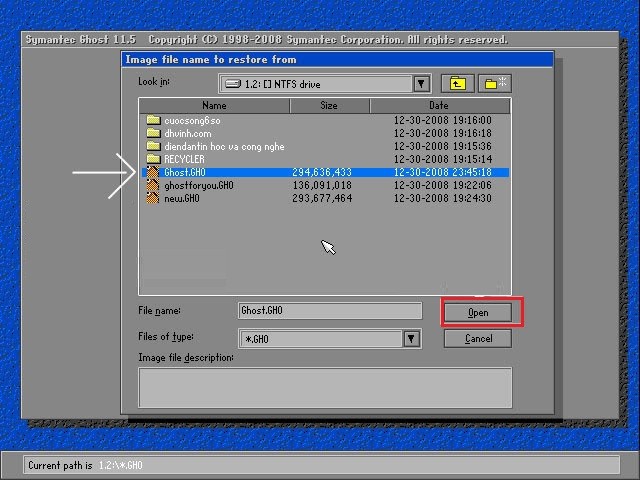
Chọn file ghost đã được tạo tại bước trước hoặc đã được download trên mạng về >> nhấn Open
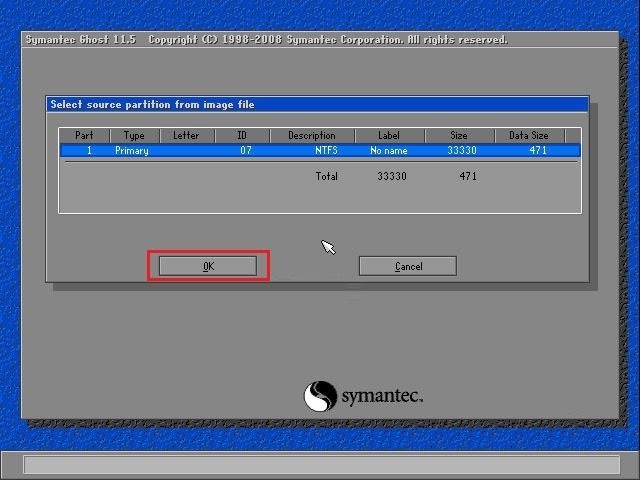
Nhấn OK
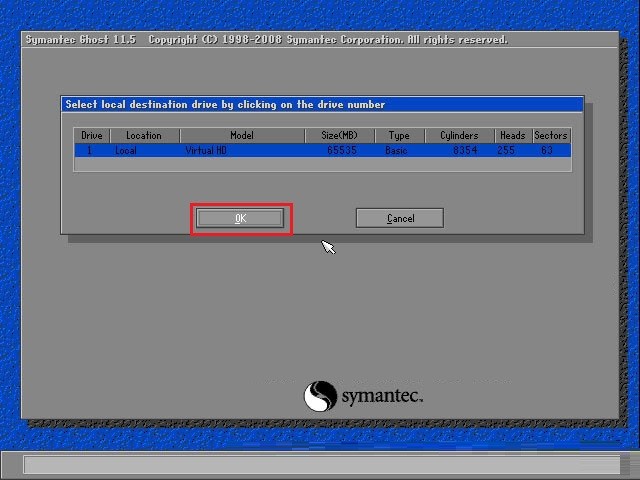
Chọn ổ cứng bạn muốn phục hồi, nhấn OK
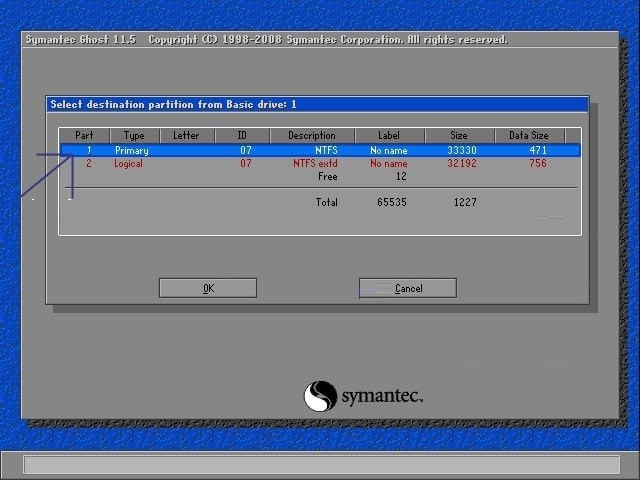
Bạn chọn phân vùng cần phục hồi hệ điều hành, thông thường phân vùng sẽ có chữ Primary, lưu ý cần chọn đúng phân vùng nếu chọn nhầm thì toàn bộ dữ liệu trong phân vùng bị chọn nhầm sẽ mất hết, click OK
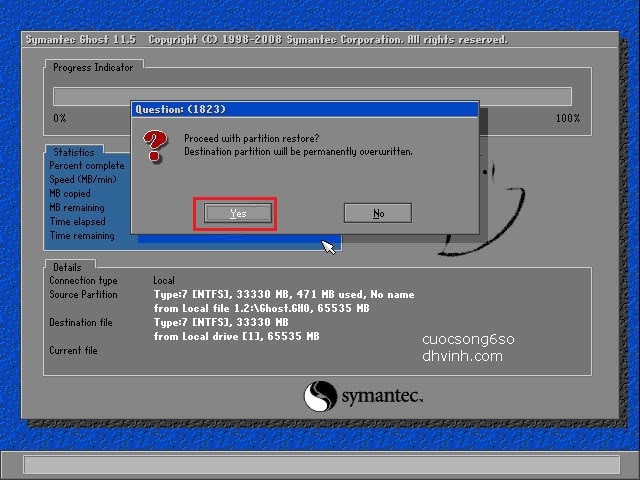
Hiển thị thông báo xác nhận phục hồi, chọn Yes
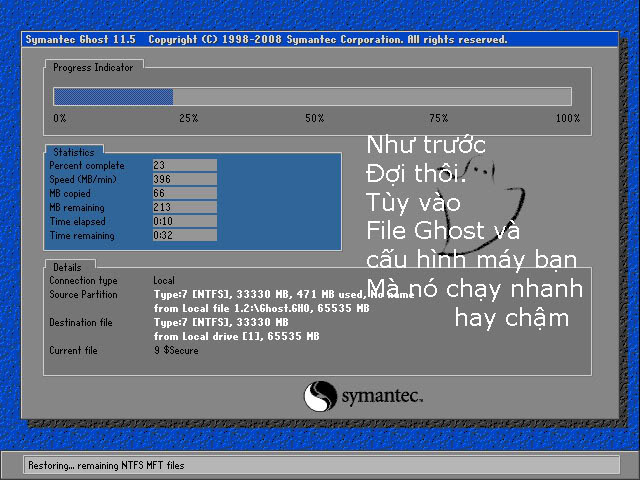
Chờ vài phút trong khi quá trình phục hồi được tiến hành
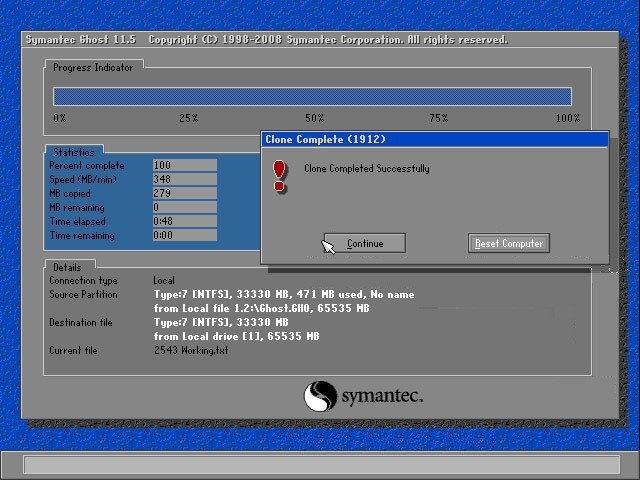
Hoàn tất quá trình phục hồi, click Reset Computer để khởi động lại máy tính
Vậy là mình đã hướng dẫn xong cách tạo file ghost và phục hồi file ghost rồi đó, chúc bạn thành công!